En exklusiv titt på bitcoins utsikter för 2023: prognoser och analyser
Exklusiva bitcoinöverväganden (2023). Mot bakgrund av den snabba utvecklingen på kryptovalutamarknaden och det ökade intresset för bitcoin är det …
Läs artikel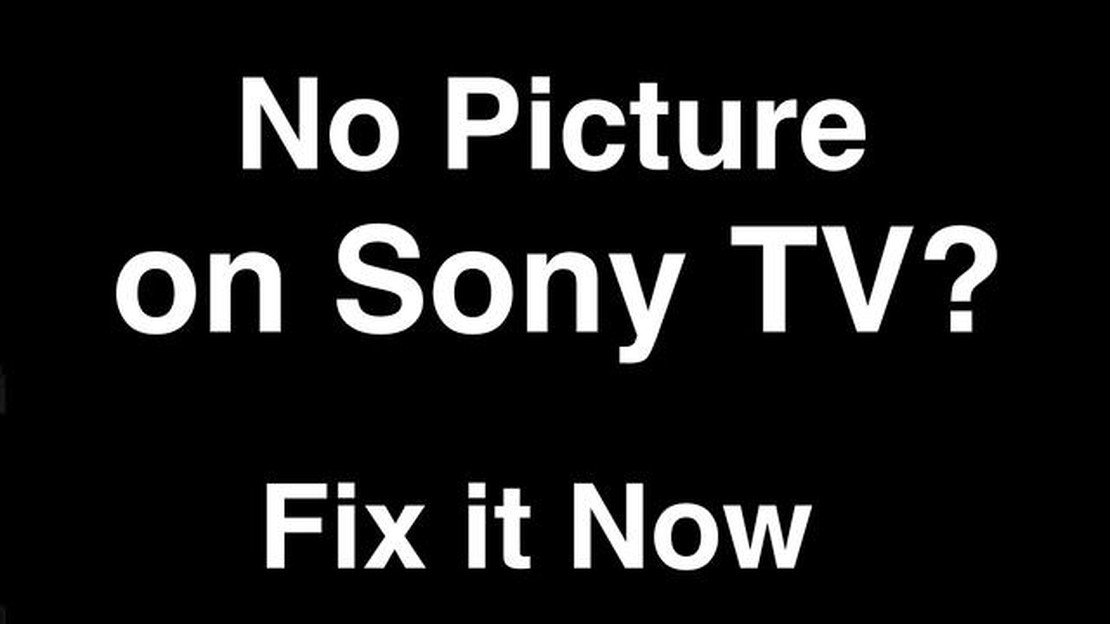
Om du upplever en situation där din Sony TV har ljud men ingen bild kan det vara frustrerande. Du kanske undrar vad som gick fel och hur du kan fixa det. I den här kompletta guiden kommer vi att gå igenom felsökningsstegen för att hjälpa dig att lösa problemet.
1. Kontrollera anslutningarna: Börja med att kontrollera alla anslutningar mellan din TV och källenheten (kabelbox, Blu-ray-spelare, spelkonsol etc.). Kontrollera att HDMI- eller AV-kablarna är ordentligt anslutna och inte skadade. Du kan prova att koppla ur och återansluta kablarna för att säkerställa en korrekt anslutning.
2. Kontrollera strömförsörjningen: Se till att TV:n är ordentligt ansluten till ett eluttag och att nätsladden är ordentligt ansluten. Om du använder ett överspänningsskydd eller grenuttag kan du prova att ansluta TV:n direkt till ett vägguttag för att utesluta eventuella problem med strömförsörjningen.
3. Kontrollera ingångskälla och inställningar: Kontrollera att TV:n är inställd på rätt ingångskälla. Tryck på knappen Input eller Source på TV:ns fjärrkontroll för att bläddra igenom tillgängliga ingångar tills du ser en bild. Kontrollera även videoinställningarna på din TV och se till att de är korrekt konfigurerade.
4. Prova en annan källa: Om möjligt, prova att ansluta en annan källa till din TV (t.ex. en DVD-spelare eller en annan kabelbox) för att se om problemet kvarstår. Detta hjälper dig att avgöra om problemet ligger hos TV:n eller den ursprungliga källan.
5. Återställ TV:n: Om inget av stegen ovan löser problemet kan du försöka återställa TV:n till fabriksinställningarna. Detta återställer TV:n till dess ursprungliga skick och kan åtgärda eventuella programvaruproblem som kan orsaka problemet. Tänk dock på att om du återställer din TV raderas alla dina personliga inställningar, så se till att säkerhetskopiera alla viktiga data innan du fortsätter.
Genom att följa dessa felsökningssteg bör du kunna identifiera och lösa problemet med att ha ljud men ingen bild på din Sony TV. Om problemet kvarstår rekommenderar vi att du kontaktar Sonys kundsupport eller söker professionell hjälp för att ytterligare diagnostisera och åtgärda problemet.
Kom ihåg att alltid vara försiktig vid felsökning av elektriska apparater och konsultera tillverkarens dokumentation för specifika instruktioner.
Om du upplever ett problem där din Sony TV har ljud men ingen bild kan det finnas flera möjliga orsaker. Här är några steg du kan ta för att felsöka och eventuellt åtgärda problemet:
Genom att följa dessa felsökningssteg bör du kunna identifiera och lösa problemet med ljud men ingen bild på din Sony TV. Kom ihåg att alltid läsa TV:ns bruksanvisning eller kontakta Sonys support för specifika instruktioner som gäller din modell.
Om du har ljud men ingen bild på din Sony TV är det första du bör kontrollera videoanslutningarna. Se till att alla kablar är ordentligt anslutna och ordentligt inkopplade. Här är några saker du kan kontrollera:
Läs också: När och varför bör du använda React JS - flexibilitet och effektivitet i webbutveckling
Om alla videoanslutningar verkar vara säkra och korrekt inkopplade kan du gå vidare till nästa felsökningssteg.
Om du upplever ljud men ingen bild på din Sony TV kan det hjälpa att justera bildinställningarna för att lösa problemet. Följ dessa steg för att justera bildinställningarna på din Sony TV:
Note: Om du inte löser problemet genom att justera bildinställningarna kan du behöva utföra ytterligare felsökningssteg eller kontakta Sonys kundsupport för ytterligare hjälp.
Om du står inför problemet med att ha ljud men ingen bild på din Sony TV, oroa dig inte, vi har täckt dig. Följ dessa steg för att felsöka och åtgärda problemet:
Läs också: Hur man blockerar popup-fönster på Samsung Galaxy Note 20: En steg-för-steg-guide
Genom att följa dessa steg kan du diagnostisera och åtgärda problemet med att ha ljud men ingen bild på din Sony TV. Kom ihåg att vara försiktig när du hanterar TV: n och överväg att söka professionell hjälp om det behövs.
Om du har ljud men ingen bild på din Sony TV är ett av de första felsökningsstegen du kan prova att återställa TV: n. Detta kan hjälpa till att lösa eventuella tillfälliga programvarufel eller inställningsproblem som kan orsaka problemet. Så här återställer du din Sony TV:
Observera att en fabriksåterställning raderar alla dina personliga inställningar och data på TV:n, så se till att säkerhetskopiera alla viktiga filer i förväg. När återställningen är klar bör din Sony TV återställas till standardinställningarna och du kan kontrollera om problemet med ljud men ingen bild har lösts.
Om det finns ljud men ingen bild på din Sony TV kan det bero på flera saker. Det kan vara ett problem med kabel- eller satellitboxen, HDMI- eller AV-kablarna, TV-inställningarna eller till och med en defekt TV-skärm. Felsökning av var och en av dessa möjligheter kan hjälpa dig att identifiera och lösa problemet.
För att felsöka en Sony TV med ljud men ingen bild kan du prova flera steg. Kontrollera först kabelanslutningarna och se till att de är säkra. Starta sedan TV:n genom att koppla ur den från väggen i några minuter och sedan koppla in den igen. Du kan också försöka justera TV-inställningarna, t.ex. ljusstyrka och kontrast, eller utföra en fabriksåterställning om det behövs. Om dessa steg inte fungerar kan det vara nödvändigt att kontakta en professionell tekniker för ytterligare hjälp.
Om din Sony TV-skärm är svart men det finns ljud, finns det några steg du kan ta för att lösa problemet. Kontrollera först ingångskällan och se till att den är korrekt inställd. Justera sedan TV-inställningarna, t.ex. ljusstyrka och kontrast, för att se om det gör någon skillnad. Du kan också prova att koppla ur TV:n och sedan koppla in den igen efter några minuter. Om dessa steg inte fungerar rekommenderas att du söker professionell hjälp för att diagnostisera och åtgärda problemet.
Om din Sony TV inte visar någon bild kan det bero på flera saker. Det kan vara ett problem med HDMI- eller AV-kablarna, TV-inställningarna eller till och med en felaktig TV-skärm. För att felsöka problemet kan du kontrollera kabelanslutningarna, försöka justera TV-inställningarna eller utföra en fabriksåterställning om det behövs. Om dessa steg inte löser problemet är det bäst att kontakta en professionell tekniker för ytterligare hjälp.
Ja, en programuppdatering på din Sony TV kan ibland lösa problem med ljud men ingen bild. Programuppdateringar innehåller ofta buggfixar och förbättringar som kan åtgärda vanliga problem. Du kan söka efter en programuppdatering via TV:ns inställningsmeny eller genom att besöka Sonys supportwebbplats. Vi rekommenderar alltid att du håller TV:ns programvara uppdaterad för att säkerställa optimal prestanda.
Om du hör ljud men inte ser någon bild på din Sony TV kan det finnas flera orsaker till problemet. Det kan vara ett problem med bakgrundsbelysningen, videoingången, HDMI-anslutningen eller ett fel på TV:ns interna komponenter. För att felsöka problemet kan du försöka justera inställningarna för bakgrundsbelysningen, kontrollera videoingången och HDMI-anslutningarna och utföra en strömåterställning på din TV. Om problemet kvarstår kan det kräva professionell reparation.
Exklusiva bitcoinöverväganden (2023). Mot bakgrund av den snabba utvecklingen på kryptovalutamarknaden och det ökade intresset för bitcoin är det …
Läs artikelSpela in samtal automatiskt i ROG Phone 3 Hur man gör Att spela in telefonsamtal kan vara en användbar funktion i många situationer, oavsett om det är …
Läs artikelHur man fixar Call Of Duty Modern Warfare II Lagging eller Stuttering Om du är ett fan av Call of Duty Modern Warfare II och står inför problem med …
Läs artikelNetflix fungerar inte på ps5 ps4 Netflix är en populär streamingplattform som erbjuder tusentals filmer och TV-serier för alla smaker. Men PlayStation …
Läs artikelHur man fixar LG TV fortsätter att slå på och av problem Om du upplever det frustrerande problemet med att din LG TV ständigt slås på och av är du …
Läs artikelHur man fixar Google Pixel 6 kan inte ta emot textmeddelanden Hur man fixar Google Pixel 6 kan inte ta emot textmeddelanden Innehållsförteckning …
Läs artikel